Windows 找不到 uninstall.exe 錯誤 [修復]
![Windows 找不到 uninstall.exe 錯誤 [修復]](https://cdn.thewindowsclub.blog/wp-content/uploads/2024/02/windows-cannot-find-uninstall-file-1-640x300.webp)
嘗試解除安裝應用程式時,Windows 是否不斷拋出Windows 找不到 uninstall.exe錯誤?一些用戶報告在從電腦中刪除應用程式或程式時遇到此錯誤。提升的錯誤訊息範例如下:
Windows 找不到「C:\Program Files\<軟體名稱>\uninstall.exe」。確保您輸入的名稱正確,然後再試一次。
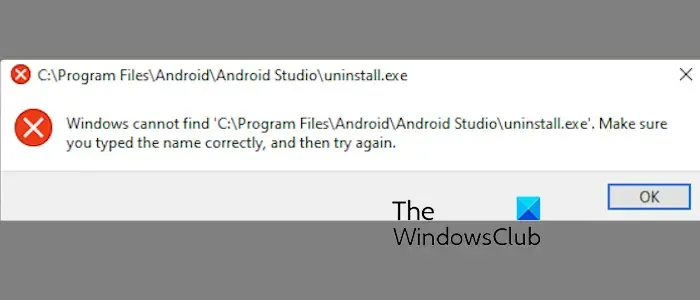
上述錯誤訊息中「uninstall.exe」檔案的路徑因遇到此錯誤的軟體而異。
為什麼 Windows 不允許我卸載?
「Windows 找不到 uninstall.exe」錯誤背後的主要原因是與您要卸載的應用程式相關的卸載程式檔案遺失、損壞或刪除。除此之外,系統損壞和惡意軟體感染也可能導致相同的錯誤和問題。
修復 Windows 找不到 uninstall.exe 錯誤
如果您無法卸載應用程式並在 Windows PC 上不斷出現 Windows 找不到 uninstall.exe 錯誤,請使用下列解決方案來修復該錯誤:
- 檢查有問題的應用程式的安裝目錄。
- 使用替代方法卸載該應用程式。
- 重新安裝該應用程序,然後將其卸載。
- 使用第三方卸載程式。
- 手動卸載有問題的應用程式。
在繼續之前,請在您的 PC 上執行惡意軟體掃描,並檢查您的 PC 上是否有惡意軟體或病毒。
1]檢查有問題的應用程式的安裝目錄
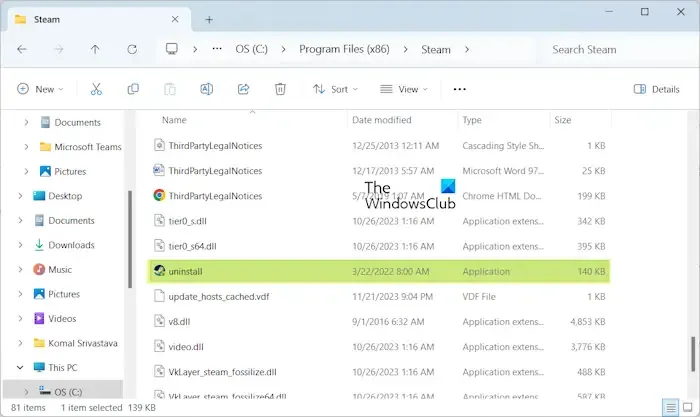
修復錯誤的另一種方法是檢查安裝了無法卸載的應用程式的資料夾。就是這樣:
使用 Win+E 開啟檔案總管並導航至程式的安裝資料夾。例如,一些用戶報告在卸載 Steam 時遇到此錯誤。在這種情況下,預設安裝位置為 C:\Program Files (x86)\Steam、C:\Program Files\Steam 或 C:\Program Files\Valve\Steam。
現在,找到 uninstall.exe 檔案。如果找到它,請雙擊該檔案並按照提示說明完成應用程式的卸載。
2]使用替代方法卸載應用程式
Windows 提供了不同的方法來卸載應用程式。如果上述方法不起作用,您可以嘗試其他方法來卸載該應用程式。假設您在使用“設定”卸載應用程式時遇到此錯誤。在這種情況下,您可以使用控制面板卸載該應用程式。並且,反之亦然。
以下是透過控制面板卸載應用程式的方法:
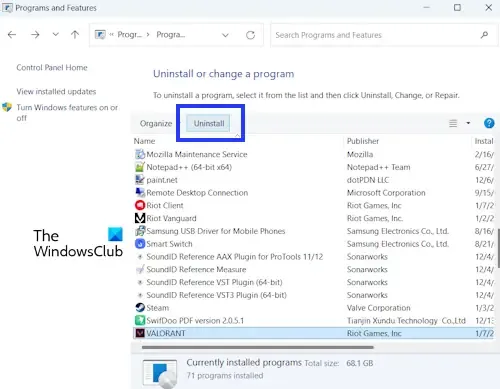
- 首先,使用Win+I開啟運行,輸入“控制面板”,快速開啟控制面板。
- 現在,按一下「程式」類別下的「解除安裝程式」選項。
- 接下來,選擇有問題的應用程序,然後按卸載選項。
- 請按照螢幕上的指示檢查是否可以卸載該應用程式。
如果控制台出現錯誤,您可以使用 Windows 設定刪除應用程式並檢查是否有效。
如果您無法卸載程序,以下連結可能會有所幫助:
- 使用“設定”中的灰色“卸載”按鈕卸載應用程式。
- 使用命令提示字元卸載程式
- 如何在安全模式下卸載程序
- 使用註冊表卸載程序
4]重新安裝應用程序,然後卸載
如果卸載程序檔案遺失或意外刪除,您可以重新安裝應用程序,然後卸載它來解決問題。從其網站下載軟體的最新版本,然後執行安裝程式。安裝程式時,選擇與先前相同的安裝目錄並繼續安裝。安裝檔案將被替換,遺失的檔案將被恢復。完成後,您可以透過「設定」應用程式卸載該應用程式。
請參閱: 您沒有足夠的存取權限來卸載 Windows 中的程式錯誤。
5]使用第三方卸載程序

如果上述方法不起作用,您可以使用第三方卸載程式軟體從電腦上卸載有問題的應用程式。使用第三方卸載程式的優點是它可以完全卸載程式並刪除無法使用正常方法卸載的頑固應用程式。
因此,您可以使用免費的卸載程序,例如 BCUninstaller、MyUninstaller 等,並刪除引發錯誤的程式。
6]手動卸載有問題的應用程式
如果您仍然無法刪除該應用程序,請手動從您的電腦上卸載它。以下是執行此操作的完整逐步流程:
首先,建立註冊表的備份,以防出現問題。然後,確保該應用程式沒有在您的 PC 上運行。您可以使用任務管理器來做到這一點。
現在,打開檔案總管並移至應用程式的安裝資料夾。它通常位於“C:\Program Files”或“C:\Program Files (x86)”目錄中。
接下來,刪除應用程式的安裝資料夾;選擇它並按刪除按鈕。
之後,按Win+R調出運行框,然後在其中輸入regedit開啟註冊表編輯器。
現在,您需要找到有問題的應用程式的註冊表項。您可能會在以下位置之一找到這些條目:
HKEY_CURRENT_USER\Software
HKEY_LOCAL_MACHINE\Software
HKEY_LOCAL_MACHINE\Software\Wow6432Node
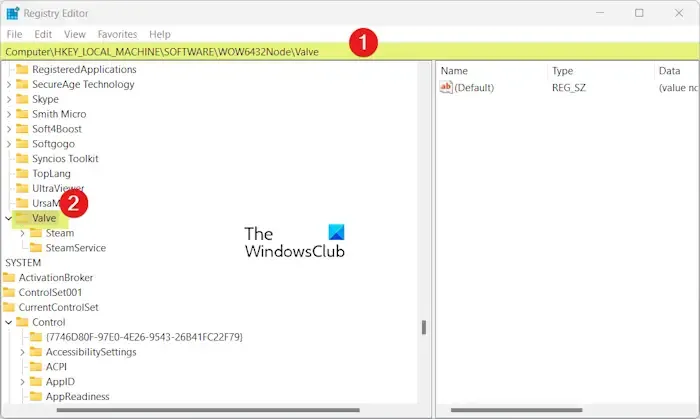
搜尋連結到您要卸載的應用程式的資料夾或註冊表項。這些條目通常以應用程式或其開發者/發布者的名字命名。
找到有問題的應用程式的註冊表項後,右鍵單擊它並選擇刪除選項將其清除。刪除所有關聯條目並退出註冊表編輯器應用程式。
現在您可以重新啟動電腦以完成卸載程序。
如何解除安裝 Windows 找不到的程式?
如果您在“控制面板”或“設定”應用程式下找不到列出的程序,您可以直接從其安裝資料夾手動卸載它。在檔案總管中找到安裝資料夾,然後找到其卸載程式可執行檔。它通常被命名為“uninstall.exe”。



發佈留言